API Яндекс карт - это мощное инструментальное средство, позволяющее добавлять интерактивные карты на веб-сайты. Веб-разработчики часто сталкиваются с необходимостью связать API Яндекс карт с популярной платформой управления контентом - WordPress. Благодаря этому связыванию, пользователи WordPress могут легко добавлять карты на свои сайты и делиться географической информацией с посетителями.
Для связи API Яндекс карт с WordPress существует несколько способов. Один из них - использование специальных плагинов, которые расширяют функциональность WordPress и добавляют возможность работы с Яндекс картами. Эти плагины предоставляют удобный интерфейс, позволяющий настроить карты, добавлять маркеры, маршруты и другие элементы.
Другой способ - написание собственного кода для связи API Яндекс карт с WordPress. Этот подход требует определенных знаний в области программирования и разработки веб-сайтов, но дает большую гибкость и возможности для настройки. С помощью собственного кода можно создать совершенно уникальные карты, управлять поведением и внешним видом элементов, добавить дополнительные функции и многое другое.
В любом случае, связь API Яндекс карт и WordPress - это отличный способ обогатить веб-сайт географической информацией и сделать его более интерактивным для пользователей. Независимо от выбранного способа, важно помнить о безопасности и защите данных. Также рекомендуется тестировать функциональность карты на разных устройствах и в различных браузерах, чтобы убедиться, что она отображается корректно и работает стабильно.
Интеграция API Яндекс карт с WordPress: простое руководство
В WordPress есть несколько способов добавить API Яндекс карт на ваш сайт. Рассмотрим самый простой – с использованием плагина. Вот шаги, которые вам следует выполнить:
Шаг 1: Зайдите в административную панель WordPress и выберите пункт "Плагины" в боковом меню. Нажмите кнопку "Добавить новый" и в поисковой строке введите название плагина "Яндекс Карты".
Шаг 2: Найдите плагин "Яндекс Карты" в списке предложенных и нажмите кнопку "Установить". После установки активируйте плагин.
Шаг 3: Теперь вы можете настроить плагин. Зайдите в раздел "Настройки" -> "Яндекс Карты". Здесь вам будет доступно несколько опций, включая выбор типа карты, местоположения и стиля карты.
Шаг 4: После настройки плагина перейдите на страницу или пост, где хотите добавить карту. Используйте кнопку "Вставить карту" в редакторе контента и выберите местоположение на карте, которое должно быть показано на странице.
Шаг 5: Сохраните страницу или пост и посмотрите результат. Теперь на вашем сайте будет отображаться интерактивная карта Яндекс.
Интеграция API Яндекс карт с WordPress так проста! Вы можете использовать ее для разного типа веб-сайтов, например, для показа местоположения вашей компании или отображения интересных мест в вашем городе.
Убедитесь, что у вас есть API-ключ Яндекс карт, который можно получить на сайте разработчиков. При настройке плагина введите этот ключ для получения доступа к функциональности API.
Установка и настройка плагина для работы с API Яндекс карт в WordPress
Для связи API Яндекс карт с плагином в WordPress необходимо выполнить несколько простых шагов. Ниже приведены инструкции по установке и настройке плагина.
1. Войдите в административную панель своего сайта WordPress.
2. Перейдите в раздел "Плагины" и нажмите на кнопку "Добавить новый".
3. В поле поиска введите название плагина, который обеспечивает работу с API Яндекс карт (например, "Яндекс Карты").
4. Найдите нужный плагин в списке результатов и нажмите на кнопку "Установить".
5. После окончания установки плагина, нажмите на кнопку "Активировать".
6. Перейдите в раздел настроек плагина, чтобы указать параметры API Яндекс карт.
7. Сгенерируйте и получите ключ API Яндекс карт на официальном сайте Яндекса. Для этого необходимо зарегистрироваться и создать проект.
8. Введите полученный ключ API в соответствующее поле настроек плагина.
9. Укажите необходимые настройки, такие как тип карты, точку центрирования и уровень масштабирования.
10. Сохраните изменения и проверьте работу карты на вашем сайте.
Теперь вы можете использовать API Яндекс карт на своем сайте WordPress с помощью установленного плагина. Он предоставляет широкие возможности для работы с картами, отображения маркеров, пользовательских элементов управления и других функций.
Не забудьте также ознакомиться с документацией плагина, чтобы использовать все его возможности и настроить карты согласно вашим потребностям.
Создание и отображение карты на странице WordPress с помощью API Яндекс карт
API Яндекс карт предоставляет возможность работать с картами, маркерами, геокодированием и другими геоинформационными сервисами. Если вы планируете добавить карту на свою страницу WordPress, вы можете использовать API Яндекс карт для создания и отображения карты на вашем веб-сайте.
Для начала вам нужно получить API-ключ Яндекс карт. Зарегистрируйтесь на сайте разработчиков и создайте свой проект. Вам будет предоставлен уникальный ключ, который вы можете использовать для взаимодействия с API Яндекс карт.
После получения API-ключа вам нужно добавить его в свою страницу WordPress. Редактируйте файл шаблона страницы, в котором вы планируете отображать карту. Вставьте следующий код в месте, где вы хотите видеть карту:
<div id="map"></div>Замените "map" на уникальный идентификатор для вашей карты. Теперь вы можете добавить JavaScript-код, который будет создавать и отображать карту на вашей странице WordPress.
<script src="https://api-maps.yandex.ru/2.1/?apikey=ВАШ_API_КЛЮЧ&lang=ru_RU"></script>
<script>
ymaps.ready(function () {
var map = new ymaps.Map('map', {
center: [55.76, 37.64],
zoom: 10
});
});
</script> В данном примере кода мы добавляем скрипт с API-ключом и языком (ru_RU) Яндекс карт. Затем мы создаем и отображаем карту, указывая центр карты (широту и долготу) и уровень масштабирования.
Вы можете настроить карту, добавить маркеры, линии и другие элементы с помощью API Яндекс карт. Не забывайте сохранять изменения и обновлять страницу WordPress для просмотра вашей новой карты.
Используя API Яндекс карт, вы можете создать и отображать карту на странице WordPress, добавить на нее маркеры, информационные окна и другие элементы. Это отличный способ предоставить пользователям дополнительную интерактивность и полезную информацию.
Примечание: Убедитесь, что ваш API-ключ является уникальным и не передается третьим сторонам. Защитите ваш API-ключ, чтобы избежать несанкционированного доступа к нему.